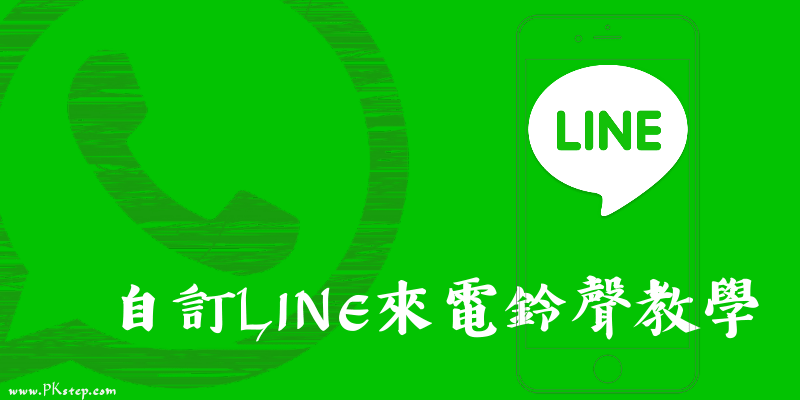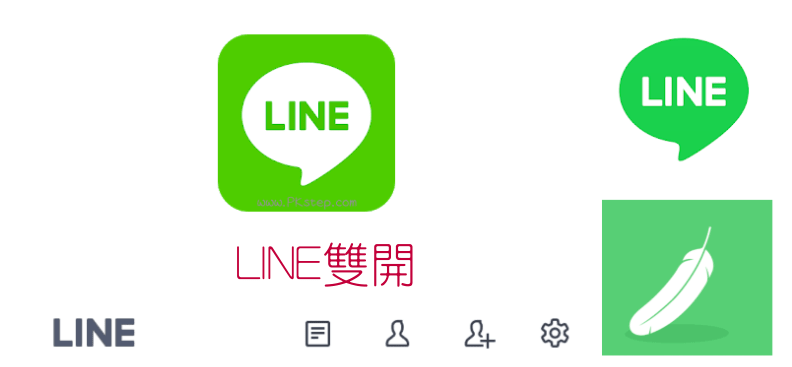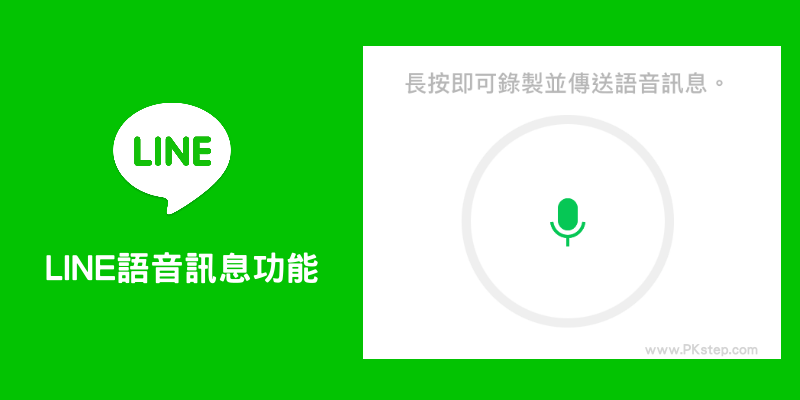
LINE語音訊息教學!教你怎麼傳送LINE錄音檔和聲音訊息,還能在播放時快轉、暫停和指定播放的時間點,如果你想要儲存語音訊息,還可進階查看下載LINE語音訊息(教學),有時候懶得打字,直接發送語音訊息給朋友也是很方便。(還有LINE語音轉文字功能,說話直接轉文字,免用鍵盤打字)
♦LINE延伸閱讀:LINE更多功能教學
LINE語音訊息 教學
LINE語音訊息教學,傳送聲音錄音檔給好友!點一下LINE聊天框下方的「麥克風」圖示,然後按住綠色大麥克風+說話,直到說話完畢在放開。
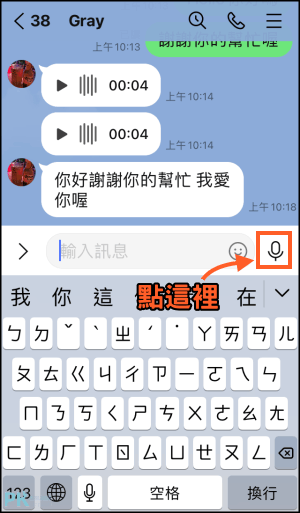
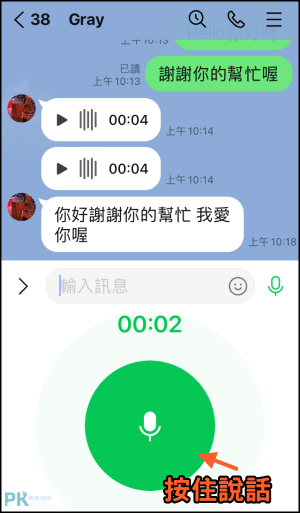
如果要放棄此次的錄音,只要「手指頭往旁邊滑,並放開」就能取消錄音。收聽時想要暫停、指定時間點、快轉的話,就在播放時,拖曳到想要的時間點。
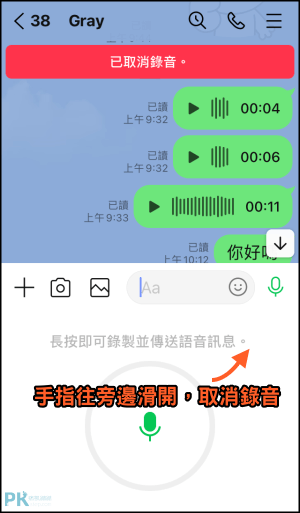
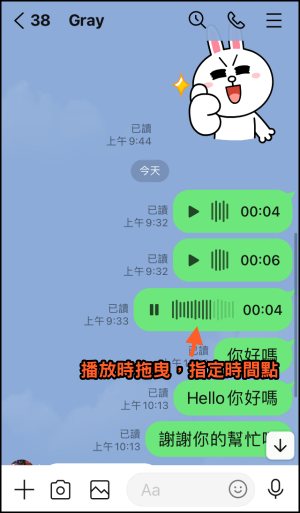
想要將錄音檔儲存到手機中嗎?可看LINE語音訊息下載 教學)
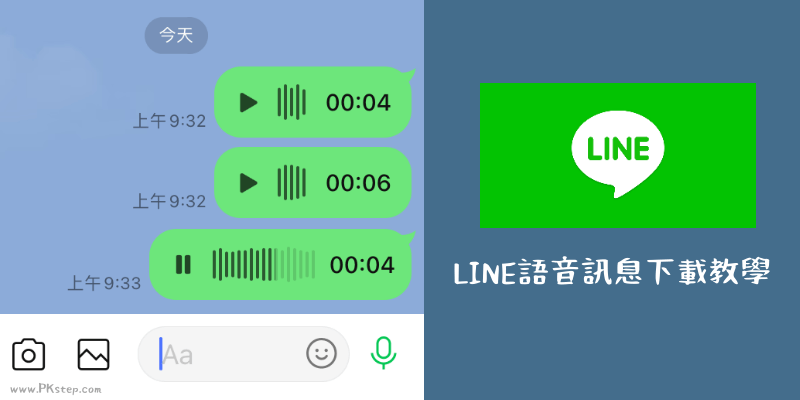
***如果你無法使用這個功能,那可以到設定確認是否有開啟LINE的麥克風權限。
Android手機的設定→應用程式→LINE→許可→打開麥克風。
iPhone手機的設定→LINE→打開麥克風。
延伸閱讀
♦錄音檔變聲:3款免費「線上變聲器」
♦自動辨識語音的內容轉文字:錄音檔直接轉成文字的App
♦發送訊息但不傳送通知:LINE傳送無聲訊息教學
♦改成自己想要的通知聲:LINE自訂提示鈴聲教學
♦在手機登入2個LINE帳號:LINE雙開教學
♦LINE延伸閱讀:LINE更多功能教學
♦自動辨識語音的內容轉文字:錄音檔直接轉成文字的App
♦發送訊息但不傳送通知:LINE傳送無聲訊息教學
♦改成自己想要的通知聲:LINE自訂提示鈴聲教學
♦在手機登入2個LINE帳號:LINE雙開教學
♦LINE延伸閱讀:LINE更多功能教學